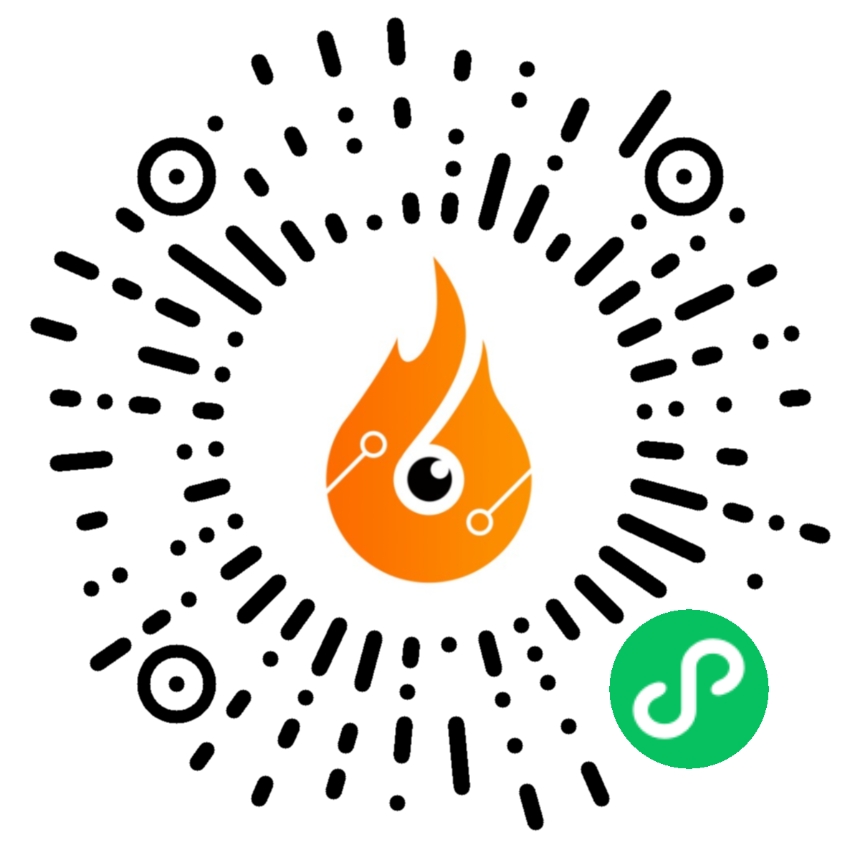虽然现在是电脑普及的年代,但是电脑的基础知识还是没普及,所以还有不少朋友不知道电脑屏幕亮度怎么调,下面我们就来说说如何调节电脑屏幕亮度,以及台式电脑和笔记本电脑屏幕亮度的调节方法!非常简单,相信大家都能学会。
一、台式电脑调节屏幕亮度的通用方法
1、通常在显示器的右下角有一排按钮,我们可以在这里进行亮度调整,可以按下这里的MENU键打开菜单,然后通过显示器下方的上下箭头对亮度调整,当然不同显示器这里按钮各个键的功能可能不同,大家多联系熟悉有关按键就好!

2、在出现的菜单中,通过显示器下方的按键进行亮度的调整!首先MENU打开功能调整菜单,然后通过显示器上的有关按键进行操作。调整亮度符合自己需要!

二、笔记本电脑调节屏幕亮度的通用方法
笔记本电脑调节屏幕的亮度超级简单,详情如下:
第1步,先看笔记本键盘
笔记本电脑的键盘上的最上面一排摁键有F1--F12这12个摁键,这些摁键上有两个摁键是调节屏幕亮度的,不过不同牌子的电脑,摁键的位置会不一样,比如:有的是F2、F3摁键;有的可能是F7、F8摁键…… 但有一个共同点就是这两个键有个类似太阳的图标,并分别有向上和向下箭头(或者+、- )。如下图:

第2步,同时摁 Fn键+亮度调节键即可调整屏幕的亮度了。
三、台式电脑和笔记本电脑调节屏幕亮度的通用方法!
1、首先打开电脑控制面板!
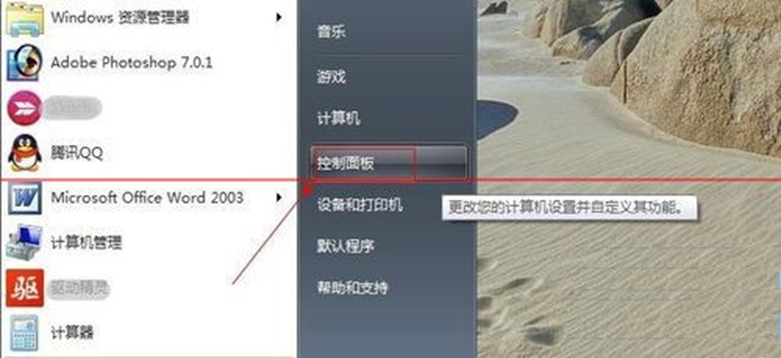
2、在控制面板中将这里的查看方式改为大图标,然后这里找到图形控制器打开!比如小编这里显示的是Intel (R) GMA drive【Intel集成显卡驱动】如果你是独立显卡的话,这里显示和小编电脑肯定是不一样的。
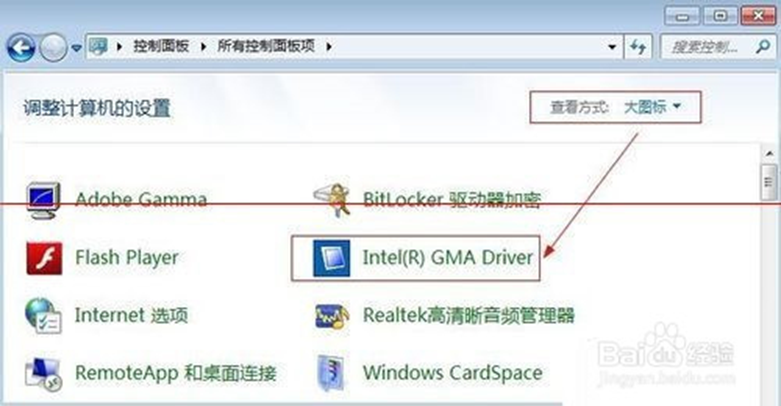
3、出现的窗口中点击显示设置,然后点击右边的高级设置打开!
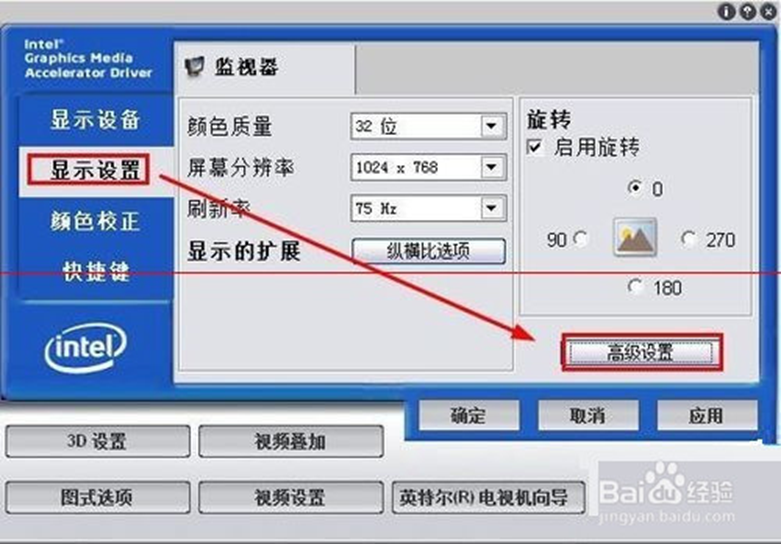
4、高级设置的基本设置中我们可以拖动亮度或者对比度这里的滑动按钮,调整屏幕的亮度或者对比度,这样操作是非常方便的!调整结束后点击下方确定,并且在调整的时候,可以实时查看电脑显示器的亮度对比度变化!
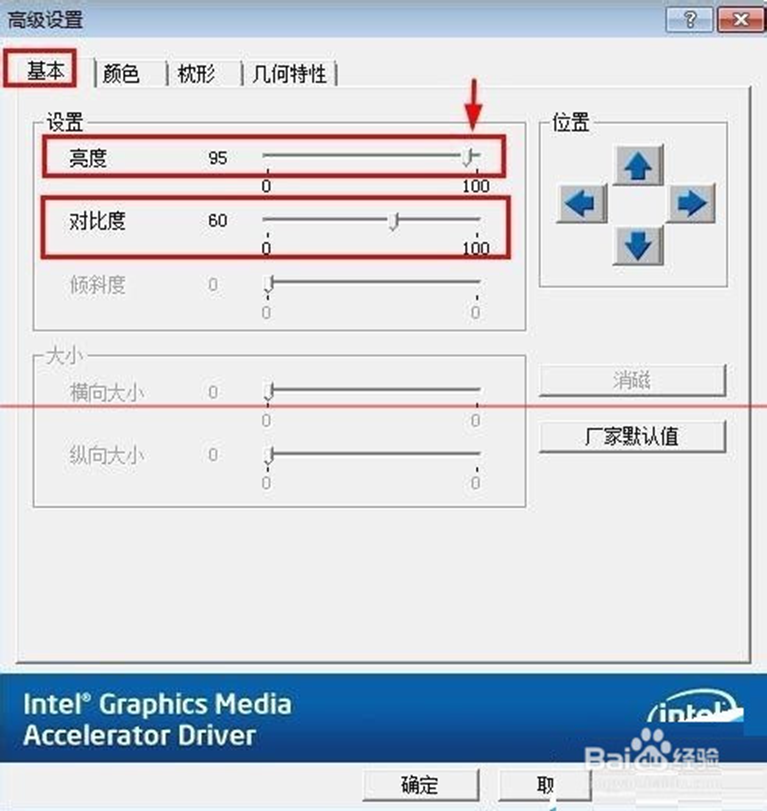
电脑屏幕亮度怎么调?以上便是台式电脑和笔记本电脑调节屏幕亮度的方法!挺简单的,相信大家都能学会吧?!大家也可以收藏一下,以免就了生疏忘记了,用到的时候又不知道电脑屏幕亮度怎么调了。
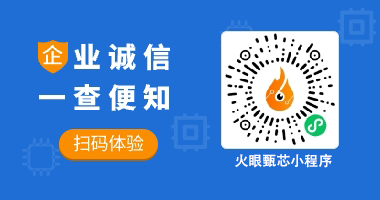
-
2024-06-12
-
2024-06-03
-
2024-05-22
-
2024-05-22
-
2024-05-09